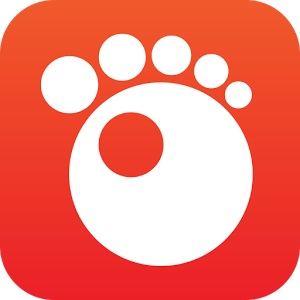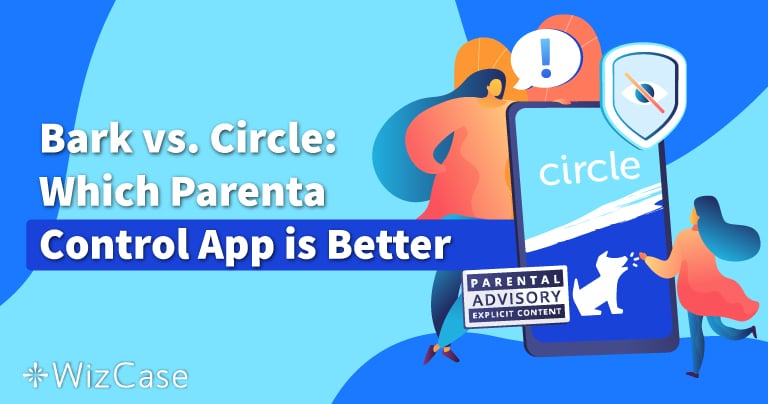בשוק שכבר מוצף בנגני מדיה, ל-GOM Player יש מספר תכונות שגורמות לו לבלוט מעל השאר:
- תמיכה ברוב הפורמטים של הווידאו
- כלי חיפוש קודקים
- מאתר כתוביות
- ניגון סרטוני VR ב-360 מעלות
הורידו את GOM Player היום ותחוו זאת בעצמכם.
איך מורידים את GOM Player ל-Windows בחינם
- לחצו על כפתור ההורדה בסרגל הצד כדי לעבור ישירות לדף ההורדה של GOM Player.
- לחצו על הלוגו של Windows וחלון עם כפתור ההורדה יפתח.
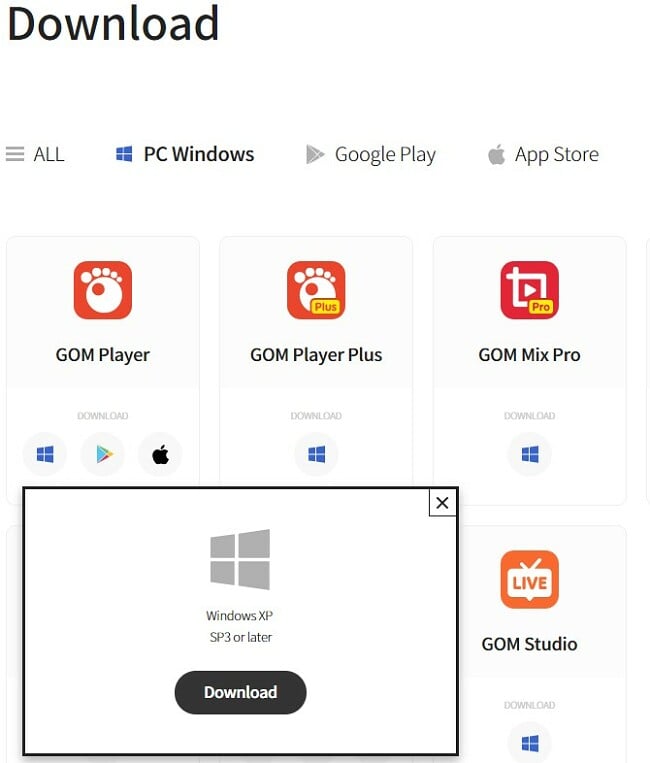
- הקובץ יתחיל לרדת למחשב שלכם.
- לחצו לחיצה כפולה על הקובץ כדי להריץ את תוכנת ההתקנה.
- בחרו בשפה שלכם.
- לחצו על ״הבא״ ולאחר מכן תצרכו להסכים להסכם הרישיון.
- לאחר מכן, בחרו אילו רכיבים אתם רוצים להתקין, ולאחר מכן לחצו על ״הבא״.
- אתם יכולים להחליט לאיזה מיקום אתם רוצים להתקין את הנגן, או פשוט להשתמש בתיקיית ברירת המחדל. ברגע שבחרתם את המיקום, לחצו על ״הבא״.
- GOM Player כולל בתוכנת ההתקנה תוכנות שהן כנראה לא רצויות. אם אתם לא רוצים להוריד אותן, לחצו על ״סרב״.
- GOM Player יותקן.
איך מסירים את ההתקנה של GOM Player
- הקלידו ״הוסף או הסר תוכניות״ בלשונית החיפוש של Windows.
- תגללו למטה עד שתראו את GOM Player ולחצו על ״הסר התקנה״.

- חלון הסרת ההתקנה ייפתח, לחצו שנית על ״הסר התקנה״ והתוכנה תוסר מהמחשב שלכם.
GOM Player – סקירה כללית
GOM Player זה נגן וידיאו סולידי עם כמה תכונות מצוינות, הוא עובד כמעט עם כל פורמט וידאו. אם יש לכם סרטון שלא נתמך, GOM Player יערוך חיפוש שיעזור לכם למצוא את הקודק הנכון להורדה כדי שהסרטון יעבוד.
ישנם מספר כלים שמשולבים בנגן הווידאו והם באמת יכולים לשפר את חווית הצפייה שלכם.
- שקיפות: זהו כלי נהדר אם אתם רוצים לנגן סרטון על המסך, אבל לא רוצים להתמקד בו.
- שמירה על GOM Player למעלה: אם ניסיתם אי פעם לצפות בסרטון בזמן גלישה באינטרנט, אתם יכולים להבין מדוע האפשרות להצמיד את נגן הווידאו מעל הדפדפן היא תכונה נהדרת כל כך.
- שלט GOM: הורידו את השלט הרחוק לטלפון שלכם, ושלטו בתוכן המנוגן.
- וידאו 360: אידיאלי לסרטוני VR. הוא כולל תכונת חיפוש שמוצאת סרטוני 360 ב-YouTube.
- לוח בקרה: תוכלו למצוא כאן כלי בקרה מתקדמים. זה כולל כיוונון ניגודיות ובהירות, רמות שמע, גופני כתוביות ועוד.
- מאתר כתוביות: הכלי הזה מבצע חיפוש באתר הפנימי של GOM Player כדי למצוא כתוביות לתוכנית או לסרט שאתם צופים בו. יש גם פילטר לשפה שמקל על מציאת הכתוביות שהכי מתאימות לכם.
- שמרו את הפריים הנוכחי: ביצוע צילום מסך לפריים בו אתם צופים כעת.
- GOMLab: תוכלו לראות אילו כלים אחרים זמינים במעבדות של GOM. אתם יכולים גם לחפש סרטוני ה-YouTube שיופעלו דרך הנגן – במקום שתצטרכו ללכת לצפות בהם ב-YouTube עצמה.
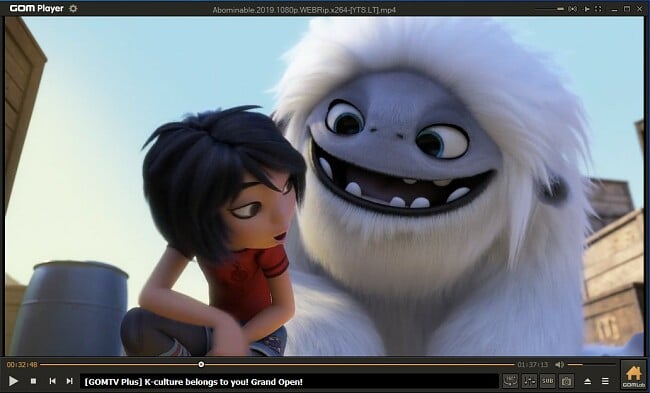
האםGOM Player שווה את זה?
בכל פעם שאתם מפעילים אתGOM Player , אתם תוכלו לראות פרסומת ל-GOM Player Plus, אבל אל דאגה – היא תיעלם ברגע שתתחילו לצפות בסרטון. בדקתי את מחיר המנוי וראיתי שמדובר בתשלום חד-פעמי למנוי לכל החיים, אבל כשבדקתי מה היתרונות של רכישת מנוי, לא כל כך התרשמתי.
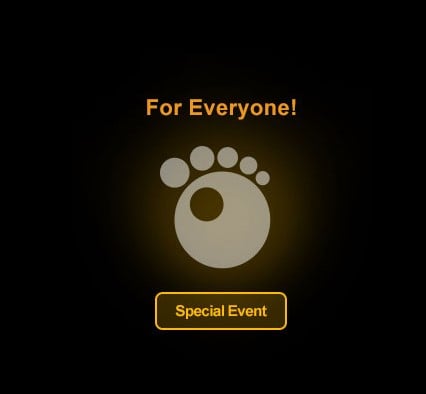
- אפשרויות מורחבות לשליטה בשמע: אתם יכולים להריץ סרטונים לאחור או לפנים פריים אחר פריים.
- ניגון סרטונים באיכות 4K: כולל מעבד טוב יותר, שינגן סרטונים באיכות 4K ללא תקיעות.
- ערכות נושא ייחודיות: הגרסה החינמית כוללת רק 3 ערכות נושא: שחור, לבן, וידידותי למגע. אתם תצטרכו לשדרג את המינוי שלכם כדי לקבל אפשרויות נוספות.
- ללא פרסומות: תיפטרו מכל הפרסומות.
- שירות לקוחות משופר: למנוי יש יתרונות, כמו לדלג לראש התור של שירות הלקוחות.
חלופות חינמיות ל-GOM Player
- VLC: נגן המדיה בעל הקוד הפתוח עובד כמעט עם כל פורמט של וידאו. למרות שאפשרויות השליטה בשמע לא טובת כמו אלה של GOM Player – הוא כולל חיפוש כתוביות פנימי, ניתן להגביר את הווליום ל-200%, ואין בו פרסומות בכלל.
- Windows Media Player: זה נגן מדיה שמובנה בכל המחשבים עם מערכת ההפעלה של Windows. הוא חינמי ב-100% והוא יכול לנגן את רוב הפורמטים של הווידאו.